Come risolvere se la mia stampante Brother non stampa alcun file
Miscellanea / / August 04, 2021
Annunci
Utilizzi la stampante Brother? Non stampa correttamente i tuoi documenti? Quindi, in questa guida, ti fornirò alcune soluzioni efficaci per risolvere questo problema. Innanzitutto, parliamo del motivo per cui la stampante non consente di stampare alcun file. Il driver della stampante potrebbe essere obsoleto. Un altro possibile motivo potrebbe essere il blocco della coda di stampa a causa di lavori di stampa incompleti. Se usi più stampanti in momenti diversi, probabilmente userai Stampante Brother devi impostarlo come stampante predefinita.
Potrebbe esserci un altro semplice motivo per cui i file non vengono stampati. Questa è una mancanza di connettività adeguata tra il tuo PC / laptop e la stampante. Spesso, quando si opta per la stampa wireless, le persone perdono il fatto che la stampante e il PC devono essere entrambi sullo stesso WiFi per stampare qualsiasi cosa. Ad ogni modo, vediamo come risolvere questi problemi e riprendere a stampare sulla tua stampante Brother.

Contenuto della pagina
- 1 Come risolvere il problema se la stampante Brother non stampa: risoluzione dei problemi
- 2 Rendi la stampante Brother la stampante predefinita sul tuo computer
- 3 Risolvi la connessione della tua stampante Brother e del PC
- 4 Aggiorna il driver della stampante Brother
- 5 Cancella lavori in sospeso dalla coda di stampa
- 6 Prova a riavviare lo spooler di stampa
- 7 Resetta la stampante
Come risolvere il problema se la stampante Brother non stampa: risoluzione dei problemi
Cominciamo con la risoluzione del problema della stampante Brother che non stampa alcun file. È possibile utilizzare qualsiasi metodo fino a quando la stampante non è in grado di svolgere il proprio lavoro.
Annunci
Rendi la stampante Brother la stampante predefinita sul tuo computer
Puoi collegare il tuo PC a più stampanti. Tuttavia, ciò potrebbe causare il mancato funzionamento della stampante Brother come previsto. Quindi, devi impostarlo come dispositivo di stampa predefinito. Fare quello,
- Se utilizzi Windows 10, nella casella di ricerca di Windows, digita Stampanti
- Mentre digiti l'opzione Stampanti e scanner apparirà
- Clic Aperto
- Vedrai l'elenco delle stampanti che sono state collegate e utilizzate sul tuo PC
- Accedi alla stampante Brother.
- Fare clic con il tasto destro su di esso e selezionare Imposta come stampante predefinita
Per la versione precedente del sistema operativo Windows, puoi andare a Pannello di controllo e poi vai a Strumenti e stampanti. Ricorda che una volta impostata la stampante predefinita, prova a stampare alcuni file per vedere se funziona o meno.
Risolvi la connessione della tua stampante Brother e del PC
Se stai tentando di stampare tramite Wi-Fi, controlla che il computer e la stampante siano entrambi sulla stessa rete. inoltre, la rete dovrebbe essere stabile e non dovrebbe essere interrotta durante la stampa.
Nel caso in cui la stampante Brother sia collegata al computer tramite un cavo USB e non sia in grado di stampare, provare questo. Scollegare il cavo della stampante dal PC e provare a ricollegarlo. È inoltre possibile ricollegare la stampante tramite un'altra porta USB.
Aggiorna il driver della stampante Brother
Ecco i passaggi manuali per aggiornare il driver della stampante Brother.
Annunci
- Vai al sito Web Brother Global
- Una volta atterrato sulla home page, vai al file lato destro
- Clicca su Prodotti / Assistenza
- Seleziona il tuo regione / lingua
- Avanti, sotto Categoria di prodotto, devi cliccare Stampante mentre stai tentando di aggiornare il driver della tua stampante
- Nella schermata successiva fare clic su Supporto e download
- Quindi sotto la casella di ricerca del prodotto immettere il numero di modello della stampante Brother
Nota: Per conoscere il numero di modello della stampante, controllare nella sezione superiore o laterale della stampante. Vedrai un codice alfanumerico separato da un trattino. Questo è il numero di modello. Ad esempio HL-3170CDW. Può essere un codice simile sulla stampante.
Cancella lavori in sospeso dalla coda di stampa
Se le precedenti assegnazioni di stampa sono incomplete o ancora bloccate nella coda che influenzerà i nuovi lavori di stampa, assegnerai la tua stampante Brother. Quindi, devi cancellare i lavori in sospeso dalla coda di stampa.
- stampa Windows + R
- Nella finestra di dialogo Esegui digitare Servizi. msc e premere invio
- Nell'elenco dei servizi visualizzati, vai a Spooler di stampa
- Fare clic con il tasto destro su di esso e fare clic su Fermare
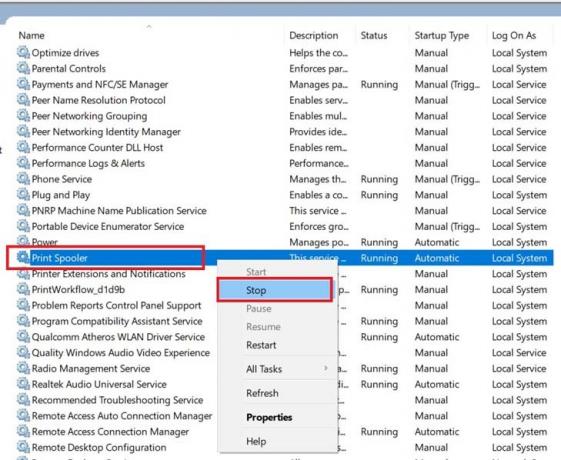
- Quindi premere Windows + E per aprire Windows Explorer
- Ora incolla il seguente percorso nel percorso dell'indirizzo.
% windir% \ System32 \ spool \ PRINTERS
- Dopo aver premuto Invio dopo aver inserito il percorso sopra, verrà visualizzato il seguente percorso e si aprirà la cartella PRINTERS

- Assicurati di eliminare tutti i file presenti in questa cartella
- Di nuovo vai a Servizi e navigazione per stampare lo spooler
- Fare clic con il tasto destro su di esso e selezionare Inizio
Prova a riavviare lo spooler di stampa
Ecco un'altra soluzione che puoi provare.
- Nella casella di ricerca di Windows digita Servizi e fare clic Aperto
- Vai a Print Spooler scorrendo i servizi che sono attivamente in esecuzione sul tuo PC
- Fare clic con il tasto destro su di esso e fare clic Ricomincia
- Una volta riavviato, fai nuovamente clic con il pulsante destro del mouse su Spooler di stampa e fai clic su Proprietà
- Sotto il Generale scheda impostare il file Tipo di avvio su Automatico
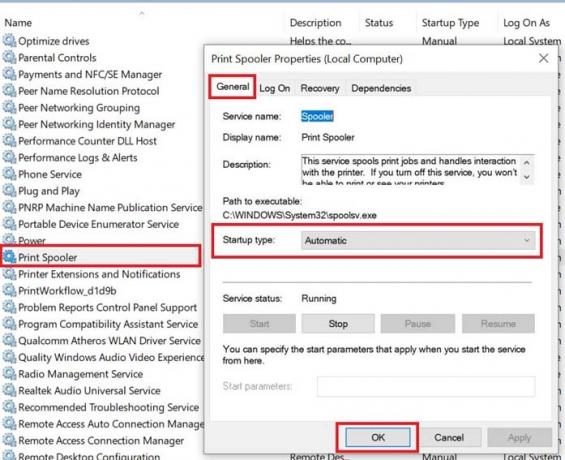
- Clic ok per confermare
Ora, dopo il riavvio, prova a stampare qualsiasi file e controlla se la tua stampante Brother funziona o non è ancora in grado di stampare nulla.
Annunci
Resetta la stampante
Una delle soluzioni finali per la risoluzione dei problemi che può aiutarti a riprendere la stampa sulla stampante Brother è ripristinare le impostazioni di fabbrica della stampante. Come accade con qualsiasi altro ripristino, tutte le impostazioni e le personalizzazioni della stampante verranno rimosse. Vai per ripristinare la tua stampante Brother solo se tutte le altre correzioni non riescono a risolvere il problema di stampa.
Quindi, prova tutti i metodi di risoluzione dei problemi sopra riportati per risolvere il problema di stampa sulla tua stampante Brother. Sono sicuro che sarai in grado di stampare il file usandolo. Dai un'occhiata a più tali suggerimenti e trucchi di Windows da GetDroidTips.

![Scarica A530FXXS7CSI7: Galaxy A8 2018, patch di sicurezza di settembre 2019 [Europa]](/f/837418690b8b5437459d2691da7b831d.jpg?width=288&height=384)

![Scarica febbraio 2019 Security for Honor 9i [LLD-AL30]](/f/9546680ce92ad2eea0169b9ef7209a7b.jpg?width=288&height=384)